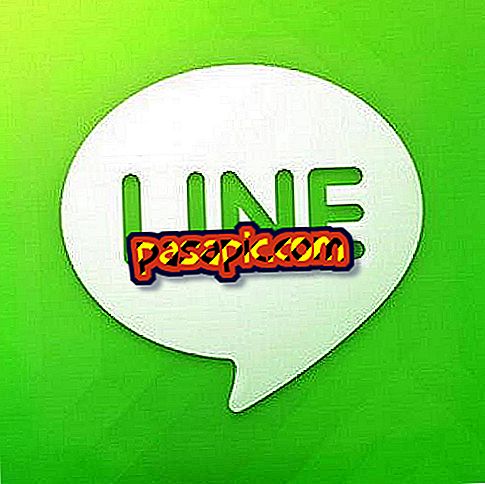Bilgisayarımın ses seviyesinin kendi kendine düşmesini engelleme

Müzik akışı dinliyorsunuz ve bir anda hiçbir şeye dokunmadan ses kısılıyor . Ne oldu Tekrar yüklersiniz ve dikkatiniz dağılırsa, PC'nizin sesi aniden düştü. Endişelenmeyi bırak, evinizde hayaletler olmadığı için ... bilgisayarınızın ses parametrelerindeki bir soruyu değiştirmeniz gerekiyor. Bu yüzden artık beklemeyin ve bu makalede bilgisayarınızın hacminin kendi kendine düşmesini nasıl önleyeceğinizi öğrenmeyin .
1
Tekrarlamayı bırakmayın: ' Bilgisayarımın sesi yalnızca indirildi ' ve bunun olmasını engellemek için hangi düğmeye dokunacağınızı bilmiyorsunuz. Elbette, Windows'un alt çubuğunun sağ köşesindeki hoparlör simgesine bir defadan fazla bastınız, ancak sorunu çözmenize yardımcı olacak bir seçenek bulamadınız. Değil mi?

2
Aslında, ses karıştırıcısını açtıysanız, muhtemelen sorunu bulmuşsunuzdur ve bu, PC'nizin hacminin yalnızca Google Chrome gibi belirli bir uygulamada veya programda indirildiği zamandır. Bu nedenle, örneğin müzik dinliyor veya video izliyorsanız, ses denetleyicisi aynı yerde görünmesine rağmen aniden ses seviyesi düşüyor.

3
Peki, kaydırma ile duralım ve bilgisayarın ses seviyesinin kendi kendine düşmesini nasıl önleyeceğimizi açıklayalım. Bu nedenle, saatin hemen yanındaki Windows çubuğundaki hoparlör simgesine sağ tıklayarak başlayın. Açılır menü açıldığında, 'Sesler' seçeneğini seçin.

4
Yeni bir pencere açar açmaz, üstteki ' İletişim ' sekmesini seçmelisiniz (varsayılan olarak 'Sesler'de açılacaksınız) ve bir kez ' Bir şey yapma ' seçeneğini seçmelisiniz .
Bu şekilde, bilgisayarınızın PC'deki farklı seslerin sesini otomatik olarak azaltabileceğini devre dışı bırakacaksınız. Bitirmek için, sadece OK düğmesine basmanız yeterlidir. Bundan sonra, artık ses seviyesi denetleyicisiyle gizemli çatışmalar yaşamayacaksınız ve bilgisayarınızda hangi sesleri dinlemek istediğinizi kontrol eden sizsiniz.